
- •Передмова
- •1. Програма схемотехнічного моделювання Electronics Workbench (версія 5.12)
- •1.1. Компоненти програми ewb
- •D iodes – – поле компонент, в якому зібрано напівпровідникові прилади: діоди, тиристори, диністори, триністори, а також мостовий випрямляч (рис. 1.3).
- •1.2. Технологія побудови експериментальних моделей
- •1.3. Установлення параметрів компонент
- •1.4. Контрольні та вимірювальні прилади
- •1.5. Моделювання та система меню
- •2. Програма схемотехнічного моделювання Electronics Workbench (версія 6.02)
- •2.1. Компоненти програми, установлення їх параметрів та побудова експериментальних моделей
- •2.2. Контрольні та вимірювальні прилади
- •2.3. Моделювання та система меню
- •3. Методичні Рекомендації щодо виконання та оформлення лабораторно-практичних робіт
- •Завдання Дослідження складного електричного кола постійного струму
- •Контрольні запитання та завдання
- •Звіт про експериментальну частину роботи
- •Список Літератури
2. Програма схемотехнічного моделювання Electronics Workbench (версія 6.02)
Програма схемотехнічного моделювання Еlectronics Workbench (версія 6.02) за задумом авторів має виконувати всі етапи проектування – від створення схеми електротехнічного чи електронного обладнання до передачі відповідної документації у виробництво.
З позиції використання цієї версії програми в курсах „Теоретичні основи електротехніки” та "Електротехніка і основи електроніки" приваблює блок моделювання MultiSim, за допомогою якого розширюються можливості експериментальних досліджень.
2.1. Компоненти програми, установлення їх параметрів та побудова експериментальних моделей
Розглянемо основні відмінності програми EWB (версія 6.02) і тільки ті, які потрібні для виконання лабораторно-практичних робіт. Усі зміни або доповнення в програмі відносно програми EWB (версія 5.12) залишимо поза увагою, якщо вони дещо ускладнюють або не розширюють можливості експериментальних досліджень.
Робоче вікно програми EWB (версія 6.02) з панеллю компонент і відкритим полем компонент Basic, де резистори, конденсатори та індуктивності подано ідеальними (Virtual) і реальними моделями (у версії EWB 5.12 тільки ідеальними), показано на рис.2.1.
Після вибору компоненти курсором “мишки” та клацанням по її лівій кнопці (відміна вибору – клацання по правій кнопці) можна отримати два варіанти: 1) курсор “мишки” у вигляді стрілки з фрагментом друкованої плати переноситься на відповідне місце робочого поля і компонента фіксується натисканням лівої кнопки “мишки”; 2) вибір компоненти (наприклад, реального конденсатора) супроводжується викликом вікна (рис. 2.2) і тільки після натискання на кнопку ОК в цьому вікні курсор “мишки” набуває зазначеного вигляду.
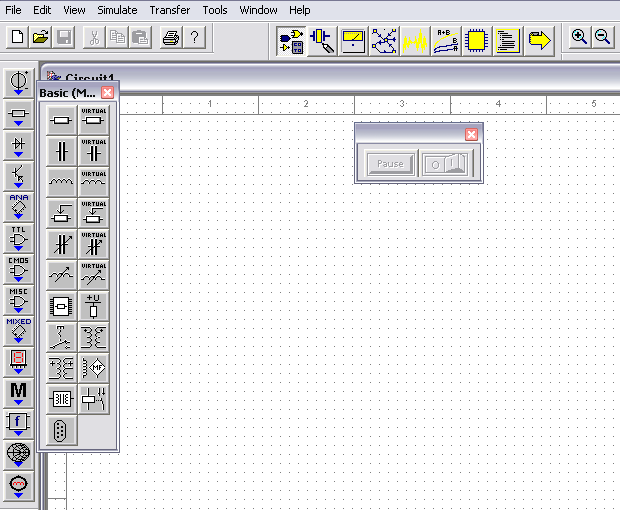
Рис. 2.1
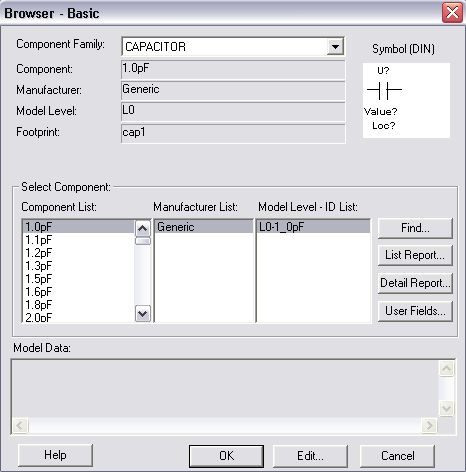
Рис. 2.2
Вікно реального конденсатора передує виклику редактора компонент і пов’язано з вибором інформації з бази даних реальної компоненти, починаючи від значень її параметра зі стандартного ряду до інформації виробника.
Як приклад на рис. 2.3 показано вікно ідеального конденсатора, яке подібне і до інших компонент. Воно відрізняється від звичного EWB (версія 5.12) можливістю задавати початкову напругу конденсатора (Initial Condition) та указувати його “виробничі” допуски (Tolerance). Кнопкою Replace можна викликати зазначене вікно реального конденсатора (рис. 2.2).
Щоб змінити параметри компоненти, потрібно подвійним клацанням “мишки” на її зображенні відкрити діалогове вікно ідеальної компоненти (рис. 2.3) і внести потрібні зміни.
Усі зміни чи доповнення до інших панелей компонент розглядати не будемо, оскільки розміщення компонент на робочому полі та установлення їх параметрів в середовищі EWB (версія 6.02) подібні EWB (версія 5.12).
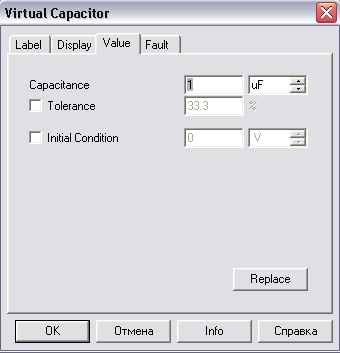
Рис. 2.3
Примітки. 1. На відміну від EWB (версія 5.12) напруги та струми джерел змінного струму подаються амплітудними значеннями (не діючими). Щоб установити значення початкової фази, треба активізувати опції Time Delay → Damping Factor → Phase.
2. За замовчуванням значення параметрів ідеальних R, L та С компонент відповідає програмі EWB (версія 5.12), а реальних – за умови безпосереднього натискання на кнопку ОК у вікні реальної компоненти, – початковим значенням відповідно до їх стандартного ряду.
3. Параметри ламп розжарювання подаються тільки у вікні реальної моделі відповідним списком.
Для з’єднання компонент провідниками потрібно підвести курсор “мишки” до полюса компоненти і коли курсор набуває хрестоподібної форми, – клацнути по лівій кнопці “мишки”. Провідник у вигляді пунктирної лінії простягається до полюса другої компоненти і фіксується повторним клацанням лівою кнопкою “мишки”.
Якщо треба вставити, вилучити або копіювати компоненту, доцільно скористатись динамічним меню, яке викликають установленням курсору мишки на компоненті та клацанням правою кнопкою мишки, тобто подібно до середовища EWB (версія 5.12). Немає відмінностей і у разі переміщення чи виділення компонент. Слід зазначити, що у разі використання команд повороту компоненти положення її позиційного позначення та позначення її параметра несинхронне зі зміною положення значка компоненти. Для надання цим атрибутам потрібного положення, їх виділяють і переміщують пересуванням курсору “мишки”.
Треба звернути увагу на те, що з установленням параметрів джерел напруги та струму не потрібно користуватись закладкою Analysis Setup і змінювати в ній параметри, установлені за замовчуванням.
